Události živého týmu: Zakázat anonymní dotazy

V současnosti není možné zakázat anonymní dotazy na živých událostech Microsoft Teams. I registrovaní uživatelé mohou posílat anonymní dotazy.
Teams for Mobile vás může někdy informovat, že oznámení nefungují správně, protože byla omezena aktivita aplikace na pozadí. To znamená, že určitá nastavení systému mohou omezovat oznámení Teams. Pojďme prozkoumat, jak můžete vyladit nastavení telefonu, abyste na svůj telefon Android mohli dostávat všechna oznámení Teams.
Nejrychlejším způsobem, jak se této chyby zbavit, je umožnit Teams běžet na pozadí.
Přejděte do Nastavení a vyberte Aplikace .
Poté klepněte na Týmy a přejděte na Spravovat využití baterie .
Zapněte možnost Povolit aktivitu na pozadí .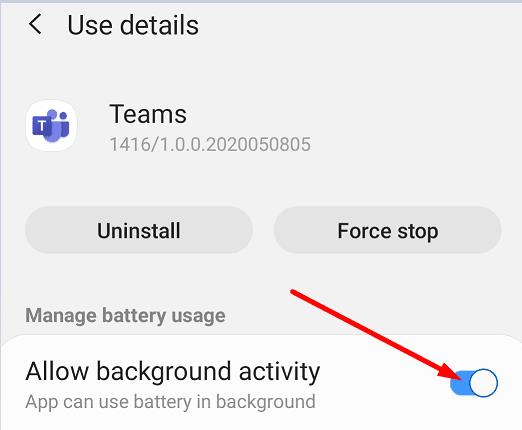
Zavřete aplikaci a poté ji znovu spusťte. Zkontrolujte, zda upozornění zmizelo.
Na druhou stranu, kroky, které je třeba následovat, jsou trochu jiné, pokud vlastníte telefon Samsung Galaxy J7 Star a používáte Android verze 9. Musíte jít do Nastavení → Aplikace → Týmy → Využití → Baterie → Povolit aktivitu na pozadí . Pokud klepnete přímo na Baterie, nenajdete možnost, kterou hledáte.
Případně, pokud tato možnost není na vašem telefonu k dispozici, můžete upravit nastavení správy napájení.
Přejděte do Nastavení a vyberte Správa napájení aplikací .
Poté klepněte na Aplikace, které nebudou uvedeny do režimu spánku.
Vyberte Týmy a přidejte jej do seznamu.
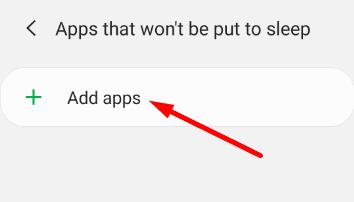
Jak vidíte, kroky, které je třeba dodržet, se mohou lišit v závislosti na modelu vašeho telefonu a verzi operačního systému Android. Další informace najdete v tématu Řešení problémů s oznámeními v aplikaci Teams pro Android .
Toto první řešení by mělo problém vyřešit pro většinu uživatelů. Pokud však přetrvává, pokračujte níže uvedenými způsoby odstraňování problémů.
Ujistěte se, že všechny tyto dočasné soubory uložené v mezipaměti aplikace nenarušují vaše oznámení.
Přejděte do Nastavení a vyberte Aplikace .
Poté vyberte Týmy a klepněte na Úložiště .
Klepněte na tlačítko Vymazat mezipaměť .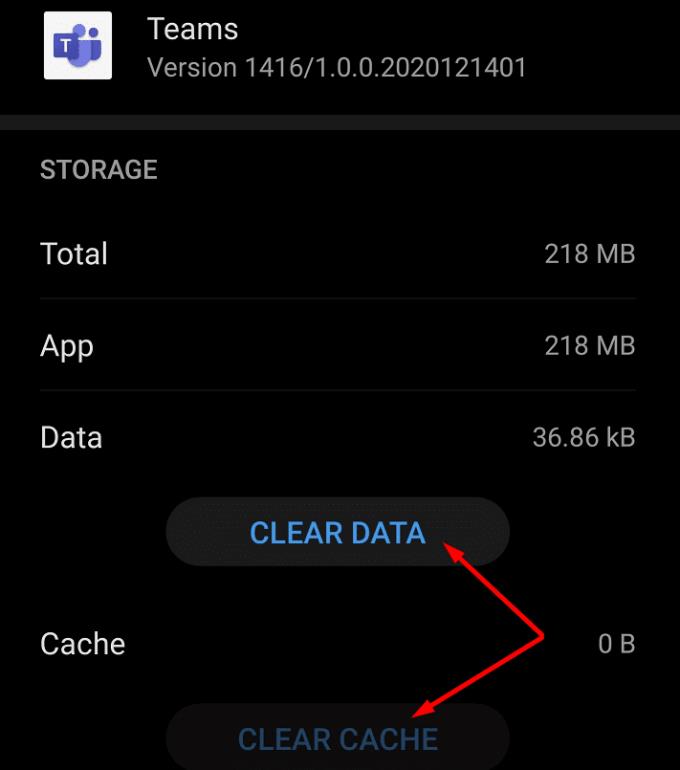
Spusťte znovu Teams a zkontrolujte, zda stále dostáváte stejné upozornění.
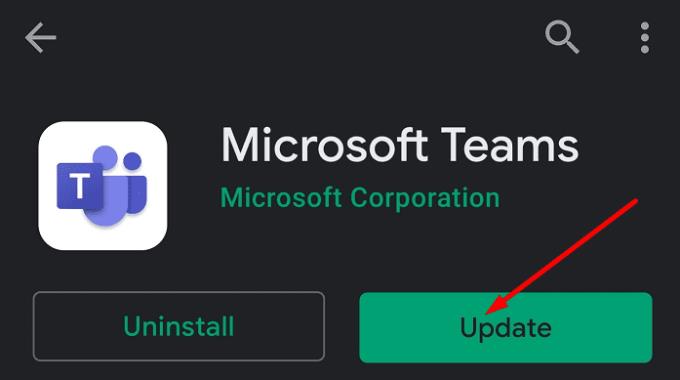
Pokud je k dispozici novější verze aplikace Teams, nainstalujte si ji do svého mobilního zařízení. Spusťte aplikaci Obchod Play a vyhledejte Microsoft Teams. Pokud je vedle aplikace tlačítko Aktualizovat , klepnutím na něj nainstalujete nejnovější verzi Teams.
Pokud to nepomohlo, dlouze stiskněte ikonu Teams, dokud se na obrazovce neobjeví možnost Odinstalovat . Vyberte ji, chcete-li aplikaci odinstalovat. Poté restartujte zařízení. Spusťte aplikaci Obchod Play, vyhledejte Microsoft Teams a stáhněte si aplikaci znovu.
Pokud používáte placenou verzi Teams, můžete odeslat žádost o podporu společnosti Microsoft. Inženýři společnosti vám s tímto problémem dále pomohou.
Pokud Teams říká, že oznámení nefungují správně, zkontrolujte nastavení baterie. Aktuální nastavení s největší pravděpodobností brání aplikaci v běhu na pozadí. Tento problém by mělo vyřešit povolení Teams běžet na pozadí. Fungovala pro vás řešení uvedená v této příručce? Napište nám komentář níže.
V současnosti není možné zakázat anonymní dotazy na živých událostech Microsoft Teams. I registrovaní uživatelé mohou posílat anonymní dotazy.
Microsoft Teams aktuálně nativně nepodporuje přenos vašich schůzek a hovorů na vaši TV. Můžete však použít aplikaci pro zrcadlení obrazovky.
Potřebujete naplánovat opakující se schůzky na MS Teams se stejnými členy týmu? Naučte se, jak nastavit opakující se schůzku v Teams.
Vidíte často chybu Omlouváme se, nemohli jsme se s vámi spojit na MS Teams? Zkuste tyto tipy na řešení problémů, abyste se tohoto problému zbavili nyní!
Jak udržet stav Microsoft Teams jako vždy dostupný? Tento návod se zaměřuje na efektivní metody pro trvalé udržení vašeho stavu v aplikaci Teams.
V případě, že hledáte webovou kameru pro použití na vašem PC, můžete Xbox Kinect použít jako webovou kameru v systému Windows 10. Jakmile z Kinectu uděláte webovou kameru v systému Windows
Chcete-li citovat zprávu v Microsoft Teams, vyberte a zkopírujte zprávu, na kterou chcete odpovědět. Poté klikněte na ikonu Formát a vyberte Nabídka.
V této příručce vám ukážeme, jak vyřešit problém s Microsoft Teams, kdy nevidíte, že obrazovka sdílí někdo jiný.
Karta Microsoft Teams Wiki je inteligentní textový editor, který umožňuje více uživatelům pracovat na různých částech stejného dokumentu.
Kód chyby c02901df označuje, že desktopová aplikace Microsoft Teams narazila na problém a zhroutila se. K této chybě dochází na počítačích se systémem Windows 10.
I když můžete vždy upgradovat z Teams Free na Teams for Business, mějte na paměti, že tento proces je nevratný.
Chcete-li najít skryté chaty Microsoft Teams, vyhledejte jméno účastníka chatu, vyberte toto jméno a starý chat bude znovu viditelný.
Některé webové stránky nepodporují vkládání adres URL do jiných programů nebo webových stránek. Proto je nemůžete otevřít v desktopové aplikaci Teams.
Pokud nemůžete naplánovat schůzku Teams v Outlooku, ujistěte se, že e-mailový účet spojený s Teams byl přidán do Outlooku.
Chcete-li snížit riziko výskytu různých problémů s Bluetooth v Teams, použijte náhlavní soupravu Bluetooth, která je kompatibilní s aplikací.
Mnoho uživatelů si stěžovalo, že Trello není k dispozici v Microsoft Teams. Tato příručka vám přináší řadu potenciálních oprav.
Busy on Busy je užitečná funkce Microsoft Teams, která konfiguruje, jak Teams zpracovává příchozí hovory, pokud se volaný již účastní hovoru.
Bezplatná verze Microsoft Teams může aktuálně hostit až 300 účastníků schůzky. Účastníci mohou chatovat a volat.
Po dlouhém očekávání vám nyní Microsoft Teams umožňuje sledovat video streamy od všech účastníků schůzky současně. No, ve většině případů to tak bude
Microsoft Teams aktuálně nepodporuje nativní odesílání vašich schůzek a hovorů do vašeho televizoru. Můžete však použít aplikaci pro zrcadlení obrazovky.
Po rootnutí telefonu s Androidem máte plný přístup k systému a můžete spouštět mnoho typů aplikací, které vyžadují root přístup.
Tlačítka na vašem telefonu s Androidem neslouží jen k nastavení hlasitosti nebo probuzení obrazovky. S několika jednoduchými úpravami se z nich mohou stát zkratky pro rychlé pořízení fotografie, přeskakování skladeb, spouštění aplikací nebo dokonce aktivaci nouzových funkcí.
Pokud jste si v práci nechali notebook a musíte poslat šéfovi naléhavou zprávu, co byste měli dělat? Použijte svůj chytrý telefon. Ještě sofistikovanější je proměnit telefon v počítač pro snazší multitasking.
Android 16 má widgety pro zamykací obrazovku, které vám umožňují měnit zamykací obrazovku dle libosti, díky čemuž je zamykací obrazovka mnohem užitečnější.
Režim Obraz v obraze v systému Android vám pomůže zmenšit video a sledovat ho v režimu obraz v obraze, takže video budete moci sledovat v jiném rozhraní, abyste mohli dělat i jiné věci.
Úprava videí na Androidu bude snadná díky nejlepším aplikacím a softwaru pro úpravu videa, které uvádíme v tomto článku. Ujistěte se, že budete mít krásné, kouzelné a elegantní fotografie, které můžete sdílet s přáteli na Facebooku nebo Instagramu.
Android Debug Bridge (ADB) je výkonný a všestranný nástroj, který vám umožňuje dělat mnoho věcí, jako je vyhledávání protokolů, instalace a odinstalace aplikací, přenos souborů, rootování a flashování vlastních ROM, vytváření záloh zařízení.
S aplikacemi s automatickým klikáním. Při hraní her, používání aplikací nebo úkolů dostupných na zařízení nebudete muset dělat mnoho.
I když neexistuje žádné magické řešení, malé změny ve způsobu nabíjení, používání a skladování zařízení mohou výrazně zpomalit opotřebení baterie.
Telefon, který si mnoho lidí v současnosti oblíbilo, je OnePlus 13, protože kromě špičkového hardwaru disponuje také funkcí, která existuje již desítky let: infračerveným senzorem (IR Blaster).



























